Cómo personalizar la autocorrección de Microsoft Excel y adaptarla a nuestras necesidades

El programa centrado en el uso de hojas de cálculo propiedad de Microsoft, Excel, está más que aceptado y extendido en todo el mundo desde hace años, tanto para su uso en entornos profesionales, como a nivel personal para llevar nuestras propias cuentas.
Sin embargo todos aquellos que nos estén muy acostumbrados a aplicación como tal y necesiten empezar a trabajar con la misma por la razón que sea, a pesar de ser considerada como la mejor de su categoría, lo cierto es que puede resultar un tanto compleja, o al menos confusa en su uso diario.
Entre otras razones, una de ellas estriba en la interfaz de usuario que nos encontramos desde un principio, toda ella repleta de celdas donde debemos ir introduciendo los datos de todo tipo que van a formar parte de nuestra hoja de cálculo o documento de Excel. Por ejemplo, para aquellos que estén más acostumbrados a tratar con editores de texto en entornos ofimáticos, la propuesta inicial de Excel puede resultar confusa, al menos. Eso sí, una vez nos acostumbramos a su modo de funcionamiento y exposición de los datos que vamos introduciendo, nos daremos cuenta de que el uso de las mencionadas celdas es el más acertado, al menos para este tipo de trabajos.
Eso sí, al mismo tiempo debemos tener en cuenta que a pesar de que esta herramienta esté especialmente diseñada para el tratamiento con datos numéricos, y con sus correspondientes fórmulas, no podemos olvidar que en los documentos de Excel también encontramos caracteres especiales y textos convencionales, por lo que igualmente debemos saber tratar con los mismos de la mejor manera posible.
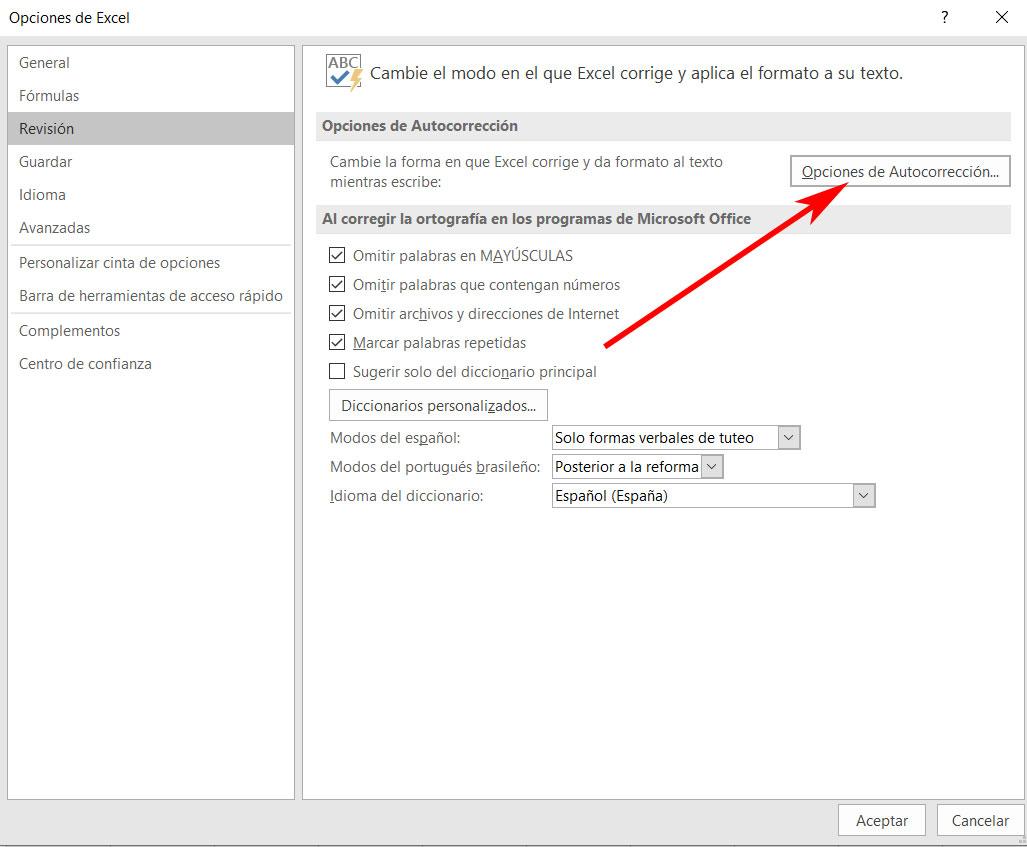
Es más, el propio programa dispone de su propio corrector ortográfico, además de implementar un sistema de autocorrección para que estos textos que aquí tratamos, estén exentos de errores en la medida de lo posible.
Configura el sistema de autocorrección de Microsoft Excel de la mejor manera
Por tanto, para personalizar este apartado, lo primero que debemos hacer es acceder a la función de configuración del propio programa de Microsoft, algo que logramos pinchando en el menú “Archivo”, mientras que en la lista que aparece a la izquierda, seleccionamos “Opciones”. Entonces se abrirá una nueva ventana en la que podemos observar una buena cantidad de funciones personalizables en Excel, aunque la que a nosotros nos interesa en este caso es la de “Revisión”, por lo que pinchamos sobre la misma.
Teniendo en cuenta que en estas líneas nos vamos a centrar en todo lo relativo al sistema de autocorrección que la aplicación integra, no tendremos más opción que pinchar en el botón reza “Opciones de autocorrección”.
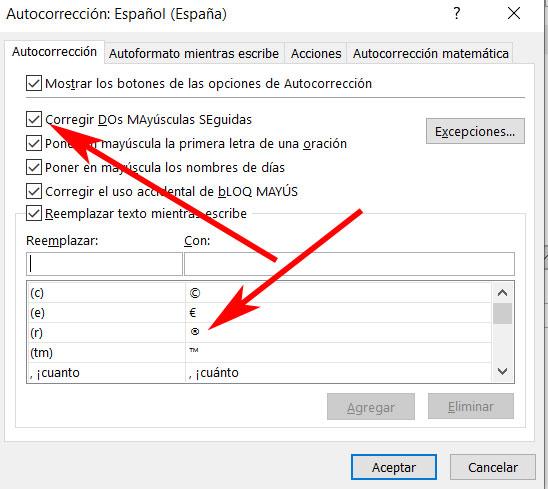
Será entonces cuando en pantalla va a aparecer lo que nos interesa, ya que desde la nueva ventana vamos a tener la posibilidad de ajustar y personalizar parámetros tales como qué debe hacer el programa si escribimos dos letras mayúsculas seguidas, establecer como mayúscula la primera letra de las frases, asignar la autocorrección al tiempo que escribimos, o reemplazar ciertos caracteres especiales de los que hacemos uso de manera habitual, o palabras que solemos escribir mal, por otros.
El artículo Cómo personalizar la autocorrección de Microsoft Excel y adaptarla a nuestras necesidades se publicó en SoftZone.
Fuente: SoftZone https://ift.tt/2L2lBIc Autor: David Onieva
.png)
